Guardar solo una notificación
Para guardar una única notificación y revisarla más tarde, a la derecha de la notificación, haga clic en . Solo puedes guardar una notificación a la vez.
Las notificaciones guardadas se conservan de manera indefinida y se pueden ver si se hace clic en Guardada en la barra lateral o con la consulta is:saved. Si la notificación que guardaste tiene más de 5 meses y cambia a no guardada, ésta desaparecerá de tu bandeja de entrada en un día.

Investigar una notificación
Cuando das clic en una notificación individual de tu bandeja de entrada, se te dirige a la conversación que la provocó. Desde la parte superior de la página, puedes:
- Marcar la notificación individual como completada
- Darte de baja de las notificaciones posteriores
- Marcar la notificación como leída
- Guardar la notificación para después
- Regresar a tu bandeja de notificaciones
Para más información sobre las opciones de evaluación de prioridades, vea "Administración de notificaciones de la Bandeja de entrada".
Personalizar cuándo recibir actualizaciones posteriores para un informe de problemas o solicitud de extracción
Puedes elegir como quieres recibir las notificaciones posteriores para una solicitud de extracción o informe de problemas.
-
En la columna derecha de la incidencia o solicitud de incorporación de cambios, junto a "Notificaciones", haga clic en Personalizar.
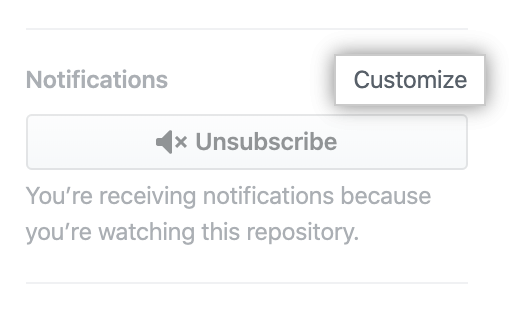
-
Seleccione Personalizado y elija cuándo quiere recibir una actualización de notificación para este subproceso. Por ejemplo, puedes elegir recibir una actualización cuando se fusiona, cierra o reabre la solicitud de extracción. Se volverá a suscribir si participa en la conversación, si se @mentioned el nombre de usuario, o si se @mentioned a un equipo del que forme parte.
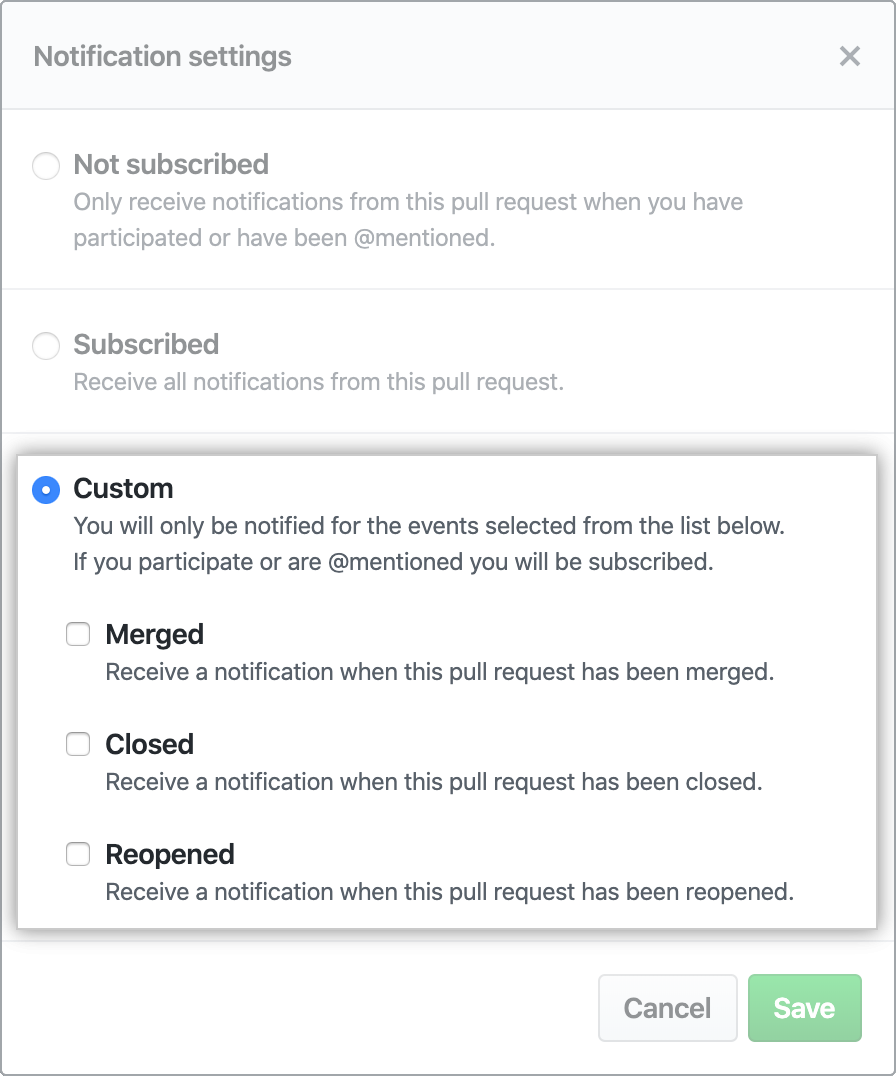
-
Haga clic en Save(Guardar).